萬盛學電腦網 >> Mac OS教程 >> Mac雙系統切換和設置默認系統的方法
Mac雙系統切換和設置默認系統的方法
許多用戶都在MAC電腦上安裝了雙系統,那麼應該如何切換雙系統和設置默認使用的系統呢?老用戶們肯定是很清楚的,但是新手用戶們,卻大多搞不清楚。那麼現在小編就給新手用戶們介紹一下如何切換雙系統和設置默認使用的系統吧。

操作步驟:
按電源鍵開機,開機聲音想起,屏幕出現灰白色的屏的時候立即按下Option鍵,直到系統啟動選擇界面出現之後再松手。然後會出現系統選擇界面,按左右方向鍵選擇我們需要啟動的系統,選中之後,直接鼠標左鍵點擊,或者回車鍵確認即可。
蘋果官方以及各個網站基本上都是用“開機的時候按住Option鍵”一句帶過,很少有具體說明該什麼時候按這個鍵最合適。實際上用過蘋果一段時間的用戶多少會有些這樣的經歷,有時候我們還沒按Option鍵,它已經默認進入系統了;或者有時候我們按了很久,卻發現屏幕一直處於灰白的狀態。這兩種情況基本上都是因為我們按Option鍵按晚了,出現這種情況的時候,一般我們只能重新啟動或者電源鍵關機再啟動。有一些新接觸Mac的用戶,對於這個Option鍵按多長時間也沒有一個概念,以為按一下就可以了,開機的時候輕按一下就松手,這樣也是不行的。
試下看能不能切換吧!
Mac上面安裝雙系統是一個很常見的系統選擇方案。雙系統之間的切換對於使用Mac的用戶都不會陌生,但是對於許多初次接觸Mac系統的用戶而言,也有很多並不知道如何切換雙系統,以及如何設置默認進入的系統。雖然只是一個很小的技巧,但是對於新接觸Mac系統的用戶如果不了解這個的話,那麼使用中會有一定的麻煩。
雙系統的切換以及設置系統默認啟動也有幾種方法。
一、開機按Option鍵。
這種方法是使用最多的方法,也是最常用的方法。這個其實很簡單,就是開機之後,一直按著Option鍵,知道出現系統選擇界面,按左右方向鍵選擇我們需要啟動的系統,選中之後,直接鼠標左鍵點擊,或者回車鍵確認即可。
需要注意的幾點。
1。Option鍵按下的時間。
蘋果官方以及各個網站基本上都是用“開機的時候按住Option鍵”一句帶過,很少有具體說明該什麼時候按這個鍵最合適。實際上用過蘋果一段時間的用戶多少會有些這樣的經歷,有時候我們還沒按Option鍵,它已經默認進入系統了;或者有時候我們按了很久,卻發現屏幕一直處於灰白的狀態。這兩種情況基本上都是因為我們按Option鍵按晚了,出現這種情況的時候,一般我們只能重新啟動或者電源鍵關機再啟動。
也有一些新接觸Mac的用戶,對於這個Option鍵按多長時間也沒有一個概念,以為按一下就可以了,開機的時候輕按一下就松手,這樣也是不行的。)
一般來講,最佳的按下Option鍵的時間是按電源鍵之後,開機聲音想起,屏幕出現灰白色的屏的時候立即按下Option鍵,直到系統啟動選擇界面出現之後再松手。
對於筆記本用戶或者使用有線鍵盤的用戶而言,其實這個很簡單,我們只需要按住Option鍵,然後按電源鍵開機一直等到系統啟動選擇界面出現即可。
對於使用iMac的用戶其實就需要一些技巧,因為iMac標配的都是無線鍵盤,在系統還沒啟動之前,鍵盤和電腦直接還沒有建立連接,因此此時按Option鍵是沒有用的,但是如果按晚了的話,就很容易導致停留在灰屏界面,或者直接進入了系統。因此iMac系統的用戶要按上面所說把握好按Option鍵的時間。
上一頁123下一頁共3頁
2。設定默認啟動的系統
開機的時候在啟動選擇界面,除了可以選擇我們需要啟動的系統之外,也可以在這個界面設置我們默認需要啟動的系統。
開機的選擇界面如下
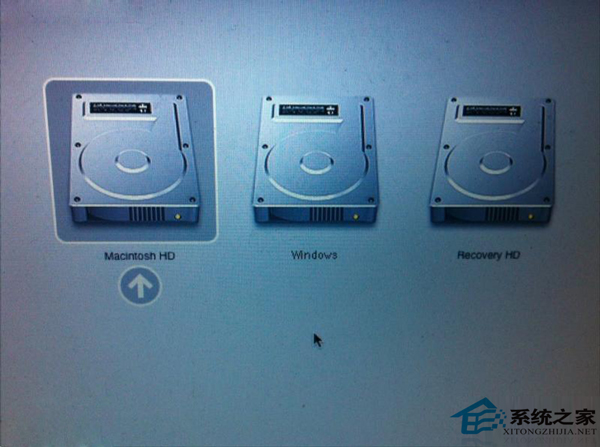
如果我們在選擇界面按下ctrl鍵,我們會發現,在目前選擇的啟動盤的下方的箭頭,會變成一個圓形的首尾相接的箭頭!

在按著Ctrl的同時按回車鍵進入系統,那麼系統將默認從這個系統啟動。也就是說,如果我們開機的時候不按著Option鍵的話,那麼默認將會進入這個系統。如果我們需要更改默認的啟動的系統的話,那麼只需要在開機的時候,按照相同的方式設置即可。
另一方面我們需要知道的是,在我們開機的時候按著Option鍵的時候,系統會默認搜索所有的可用的啟動,如果我們連接著外接移動硬盤同時還連接著網線,那麼除了搜索系統本身硬盤所有的可啟動分區之外,還會搜索外接移動硬盤上是否有啟動項以及網絡上是否有啟動項,尤其是連接著網線的時候,那麼搜索將會用較長的時間,因此建議,如果開機需要選擇系統,在我們開機之前先拔掉網線,等進入系統之後再插入網線,這樣的話就不會在搜索網絡啟動上花費很長的時間。。
二、在系統裡面設置
在我們的Mac系統的系統偏好設置裡面,有一個啟動磁盤的選項,裡面有我們可啟動的磁盤的分區選項,我們可以設置系統的默認啟動選項。
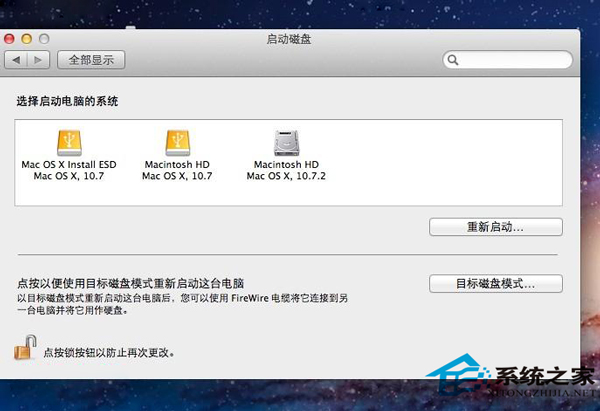
上一頁12
3下一頁共3頁
可以看到,我的啟動磁盤裡面有一個Mac系統的啟動盤,另外兩個黃色的盤是我移動硬盤上的可啟動磁盤。我的電腦也是用Bootcamp安裝了Windows系統,但是在啟動磁盤選項裡沒有Windows分區的選項,有些用Bootcamp安裝了Windows系統的朋友這裡可以看到Winodws的啟動選項,這是什麼原因呢?
我們知道蘋果系統默認對NTFS寫功能是沒有開啟的,也就是說NTFS格式的分區上面的文件只能讀,不能寫。因此很多情況下我們會安裝Paragon NTFS這個NTFS讀寫插件來實現NTFS的讀寫功能。安裝這個插件之後,在系統偏好設置裡面可以看到Paragon NTFS的控制面板。
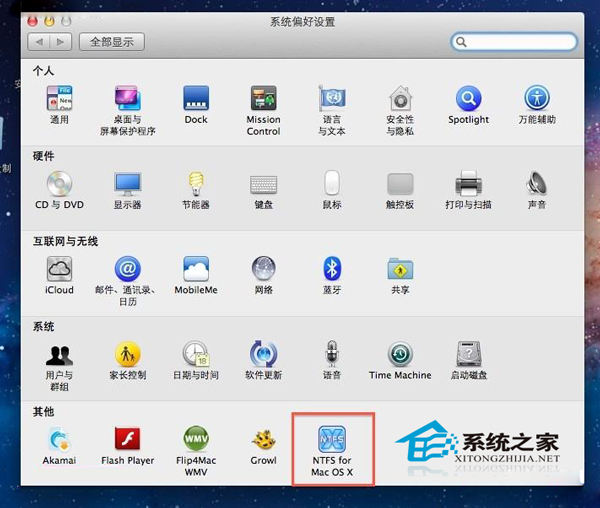
雙擊打開NTFS for Mac OS X控制面板
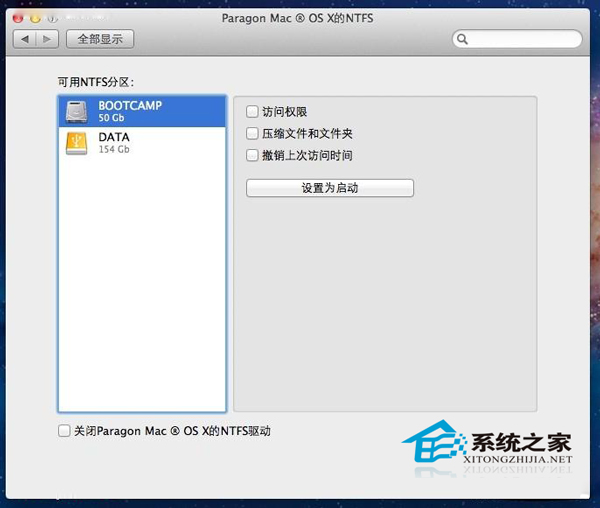
可以看到我們可以在這裡設置BOOTCAMP分區的作為默認的啟動分區。也就是設置Windows系統作為默認啟動的系統。
同樣在Windows系統下面我們也可以設置默認以Mac系統啟動,Windows系統安裝完畢,裝好驅動之後,在右下角菜單欄有一個Bootcamp的控制面板,點擊Bootcamp,我們可以看到有一個在Mac OS X啟動的選項,如果我們點擊這個重啟進入Mac系統,那麼下次系統就默認以Mac系統啟動,直到我們又更改了啟動設置為止。
以上就是在雙操作系統的電腦中,如何切換操作系統和設置默認使用的操作系統的方法了,剛剛接觸MAC電腦的新手用戶們,快來看看吧,這篇教程可以更好的幫你熟悉MAC雙系統哦。
上一頁123 下一頁共3頁


